Forró

AnyRec Screen Recorder
Tango videohívások rögzítése asztali számítógépen.
Biztonságos letöltés
3 módszer Tango-videohívás rögzítésére Window/Mac/Android/iPhone rendszeren
A Tangonak nincs beépített videórögzítője. Tehát, ha videohívásokat szeretne rögzíteni a Tango segítségével, ellenőrizze az alább említett 3 eszközt.
- AnyRec Screen Recorder: Rögzítsen videohívásokat mindkét végéről a Tango Windows/Mac/iOS/Android verzióján.
- iOS 11 képernyőrögzítő: Csak iOS 11/12/13/14/15/16/17/18 és újabb felhasználók számára.
- AZ Screen Recorder: Videó- és hanghívások rögzítése iPhone 16 és Android készülékeken.
Biztonságos letöltés
Biztonságos letöltés

Tango videohívás rögzítése hogy értékes pillanatokat töltsön el a családdal és a barátokkal? A Tango minden bizonnyal jó eszköz a szeretteivel való ingyenes online kapcsolattartásra, de nem támogatja a képernyőrögzítést, hogy boldog legyen. Ne aggódj; Íme 3 hatékony és egyszerű módszer a Tango-videohívások rögzítésére minden eszközön. Kedvenc tangói életét is megmentheti. Akár a könnyen használható Tango alkalmazást részesíti előnyben mobiltelefonon, akár az online webhelyeket számítógépen, olvasson tovább, hogy megtalálja az Önnek megfelelő módot.
Útmutató lista
A legjobb módszer a tangó videohívás rögzítésére Windows/Mac rendszeren 2 egyszerű módszer tangó-videohívás rögzítésére Androidon/iPhone-on GYIK a Tango hívásrögzítésrőlA legjobb módszer a tangó videohívás rögzítésére Windows/Mac rendszeren
Itt rögzítheti Tango videohívásait Windows és Mac rendszeren AnyRec Screen Recorder. Ezzel a szoftverrel egyszerre kiváló minőségben rögzítheti Tango videóját és hangját. A rögzített Tango videót/audiót tetszés szerint mentheti MP4, MP3, WMV és más formátumokba. Ezenkívül közvetlenül megoszthatja a Tango felvételeit a YouTube-on, a Facebookon, a Twitteren stb. Tehát értékelje gyümölcsöző beszélgetését, és hagyatkozzon az alábbi lépésekre.

Biztosítson egy tervezett fotórögzítőt a Tango videohívás számítógépeken történő tükrözéséhez további rögzítéshez.
Rögzítsen bármilyen videót és hangot bármilyen formátumba, beleértve az MP4 és MP3 formátumot is.
Képes időkorlátozás nélkül rögzíteni a Tango videohívást.
Támogatja a 4K Ultra High-Definition videót.
Rögzítsen Tango élő videót és hangot Windows 11/10/8/7 és Mac 10.7 vagy újabb rendszeren.
Biztonságos letöltés
Biztonságos letöltés
1. lépés.Indítsa el a Tango videohívást a számítógépén
Ingyenesen töltse le és indítsa el a AnyRec Screen Recorder a készülékén. A Tango felvevő szoftver telepítése után annak felülete megjelenik a képernyőn. Kattintson a "Video Recorder" gombra a képernyő rögzítéséhez Tango videohívás közben.

2. lépés.Készüljön fel a tangó felvételére
Ezt követően saját igényei szerint módosíthatja a beállításokat. Rögzítheti a Tango videohívás teljes képernyőjét, vagy csak annak egy bizonyos részét. A "Mikrofon" és a "Rendszerhang" gombokat is bekapcsolhatja, hogy a hangot is rögzítse.

3. lépés3. lépés: Rögzítsen Tango videohívást
A felvételi beállítás testreszabása után most már rögzítheti a tangó-videohívást. Mindössze annyit kell tennie, hogy kattintson a "REC" gombra a Tango videohívás rögzítésének megkezdéséhez. Ezután egy eszköztár jelenik meg további szerkesztőeszközökkel. A rögzítés során megjegyzésként alakzatokat, vonalakat és egyebeket adhat hozzá.

4. lépés.Mentse el felvett tangóvideóját
Kattintson a "Stop" gombra, és először ellenőrizze a felvett videót a Tango számára. Beépítettet is kaphat videó trimmer hogy az elején tetszés szerint vágja le az extra részeket. Ezután mentse el a fájljaiba az alkalmazás jobb alsó részén található "Mentés" gombra kattintva. Ezután számtalanszor megtekintheti offline módban.

Biztonságos letöltés
Biztonságos letöltés
További irodalom
2 egyszerű módszer tangó-videohívás rögzítésére Androidon/iPhone-on
1. Használja az Alapértelmezett képernyőrögzítőt a tangó rögzítéséhez iPhone-on
Használhat beépített képernyőrögzítőt, ha Tango-videohívásokat szeretne rögzíteni iPhone-ján. Ez az eszköz az iOS operációs rendszer része, és lehetővé teszi rögzítse az iPhone képernyőjét. Ezenkívül ez az eszköz hangot is rögzíthet Tango videohívások közben.
1. lépés.Nyissa meg a „Beállítások” alkalmazást iPhone-ján, majd érintse meg a „Vezérlőközpont” gombot. Ezután érintse meg a "Hozzáadás" gombot a "Képernyőfelvétel" kiválasztásához és hozzáadásához a "Vezérlőközponthoz".
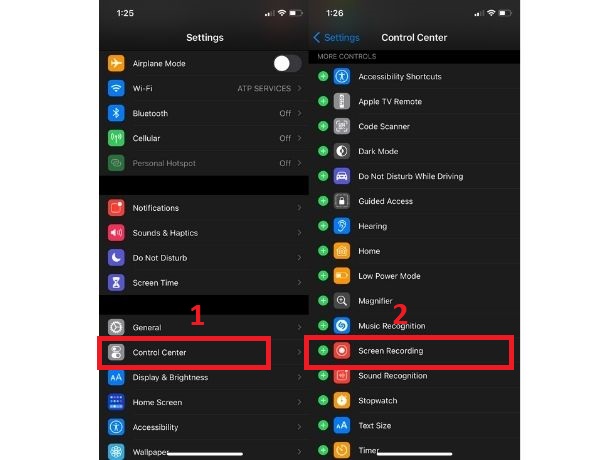
2. lépés.Az iOS frissített verziója esetén lehúzhatja a rejtett menüt a képernyő jobb felső részén. Másrészt az iOS elavult verziója esetén a képernyő aljáról felhúzhatja. Ezután érintse meg hosszan a „Képernyőfelvétel” gombot, majd kapcsolja be a „Mikrofont” a hangrögzítés engedélyezéséhez.

3. lépésKattintson a „Képernyőfelvétel” gombra a Tango-videohívás iPhone-on történő rögzítéséhez időkorlátozás nélkül. A rögzítés befejezéséhez lépjen vissza a „Vezérlőközpontba”, és kattintson a „Képernyőfelvétel” gombra, vagy egyszerűen kattintson a képernyő bal felső sarkában lévő piros gombra.
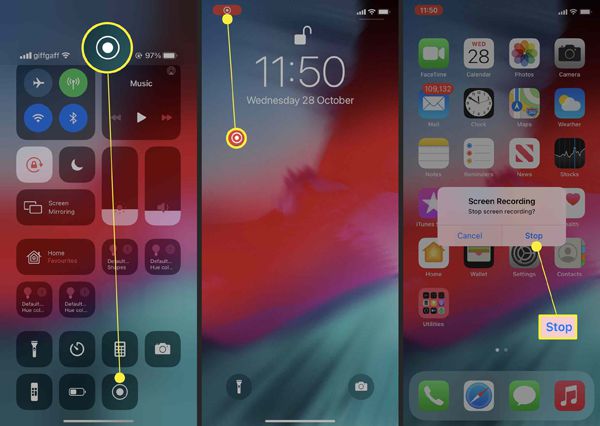
Tippek
Mostantól a Tangot élőben is rögzítheti iPhone-on az AnyRec Screen Recorder segítségével. Csak navigáljon a telefonrögzítőhöz, hogy több rögzítési vezérlőt kapjon.
Biztonságos letöltés
Biztonságos letöltés
További irodalom
2. Használja a Harmadik féltől származó Screen Recorder alkalmazást a tangó rögzítéséhez Androidon
Egyes Android-felhasználók számára nincs beépített képernyőrögzítő a Tango alkalmazáshoz. Az AZ Screen Recorder azonban használható Tango felvevő apk-ként. Itt rögzítheti a Tango videohívást sima és nagy felbontású minőségben. Ez a Tango felvevő alkalmazás Androidra lehetővé teszi, hogy bármit rögzítsen a képernyőn, beleértve a hangot is. Ezenkívül kiválaszthatja, hogy a teljes képernyőt rögzíti-e Tango-videohívás közben, vagy csak a kívánt területet. Kövesse az alábbi eljárásokat, hogy megtudja, hogyan kell.
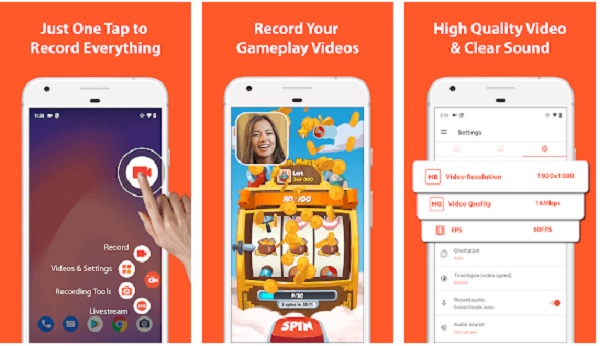
1. lépés.Miután telepítette a Tango videórögzítő alkalmazást a Google Playről, könnyedén rögzítheti Tango videohívásait Android telefonokon. Érintse meg ezt a képernyőrögzítőt az elindításához. Ezután a "Beállítások" gombra kattintva előre beállíthatja a rögzítési paramétereket.
2. lépés.Ha elkészült, érintse meg a „Home” gombot a felvevő kikapcsolása nélkül, és válassza ki a rögzíteni kívánt „Tango” alkalmazást. Ezután érintse meg a piros „Rögzítés” gombot a Tango videohívás rögzítésének megkezdéséhez Androidon.
3. lépésVégül érintse meg ugyanazt a gombot a leállításhoz, majd mentse el a rögzített Tango-videohívást az Android-fájlokba. Közvetlenül ellenőrizheti az albumon lévő felvételeket. Vagy ellenőrizhet mást is lehetséges videofelvételi hely Androidon.
GYIK a Tango videohívás rögzítéséről
-
1. Hogyan kezdeményezhetsz videohívást a Tangón?
Miután létrehozott egy fiókot és hozzáadta a névjegyeket, lépjen a "Hívás" fülre, koppintson az "Új hívás" gombra, és érintse meg a "videokamera" gombot a felhívni kívánt személy mellett. Végül várja meg, amíg a személy felveszi a hívást.
-
2. Rögzíthetek egy Tango videohívást időkorlátozás nélkül?
Igen. Mint korábban említettük, az AnyRec Screen Recorderre támaszkodhat a Tango videohívás rögzítéséhez. Ez a Tango felvevő nem korlátozza az időt vagy a fájlméretet.
-
3. Miért nincs hang a felvett Tango videohívásomban?
Ellenőrizze, hogy a mikrofon be van-e kapcsolva. Lépjen a „Vezérlőközpontba”, és tartsa lenyomva a „Rögzítés” gombot. Ezután kapcsolja be a "Mikrofont", és pirosra vált.
Következtetés
Tessék, itt van! Ez a cikk három hatékony módszert mutat be videohívások rögzítésére a Tangón. Választhat, hogy az AnyRec Screen Recorder-t használja Tango-felvevőként Windows/Mac rendszeren, vagy Tango-felvevő alkalmazást Android/iPhone-on. Ha továbbra is kérdései vannak, írjon nekünk üzenetet, és mi a lehető leghamarabb felvesszük Önnel a kapcsolatot.
Biztonságos letöltés
Biztonságos letöltés
 4 legjobb módszer Skype-hívások rögzítésére Android/iPhone/Windows/Mac rendszeren
4 legjobb módszer Skype-hívások rögzítésére Android/iPhone/Windows/Mac rendszeren